일반적으로 서비스에 로그인하려면 사용자 이름과 암호가 필요합니다. 일반적으로 사용자 이름이 공개된 것으로 가정하므로 계정에 대한 액세스를 제한하는 것은 비밀번호뿐입니다. 불행히도 사람들은 기억하기 쉽기 때문에 쉽게 추측할 수 있는 약한 암호를 선택하는 경향이 있습니다.
이에 대한 잠재적 솔루션 중 하나는 암호 관리자입니다. 암호 관리자는 암호를 암호화된 형식으로 안전하게 저장하는 데이터베이스입니다. 두 가지만 기억하면 됩니다. 하나는 기기에 로그인하기 위한 것이고 다른 하나는 비밀번호에 로그인하기 위한 것입니다. 관리자. 이것은 암호 관리자의 다른 모든 암호를 고유하고 길고 복잡한 암호로 만들 수 있음을 의미합니다.
다른 옵션은 2단계 인증 또는 2FA라고 합니다. 2FA를 사용하려면 일반적으로 휴대전화와 같은 서명 장치를 승인해야 하며 로그인을 시도할 때마다 휴대전화의 승인이 필요합니다. 일반적으로 이것은 코드를 휴대전화로 전송하여 작동하며, 그런 다음 로그인하기 위해 웹사이트에 입력해야 합니다. 또는 승인이 필요한 푸시 알림을 휴대전화로 전송하여 작동할 수도 있습니다.
팁: 최대 보안을 위해 2FA와 비밀번호 관리자를 동시에 사용할 수 있습니다.
2FA 설정
작업 공간에 특히 민감한 데이터가 포함된 경우 모든 사용자가 이중 인증을 사용하도록 할 수 있습니다. Slack을 사용하면 작업 공간의 모든 구성원에 대한 요구 사항으로 이를 지정할 수 있습니다. 이 설정을 사용하도록 선택하면 모든 새 사용자가 작업 영역에 참여할 때 2FA를 구성해야 합니다. 기존 사용자는 다음에 연결할 때 강제로 구성해야 합니다.
2단계 인증 작업 영역 전체를 요구하려면 작업 영역 인증 설정으로 이동해야 합니다. 거기에 가려면 먼저 오른쪽 상단 모서리에 있는 작업 공간 이름을 클릭해야 합니다. 그런 다음 드롭다운 메뉴에서 "설정 및 관리"를 선택한 다음 "작업 공간 설정"을 선택하여 새 탭에서 작업 공간 설정을 엽니다.
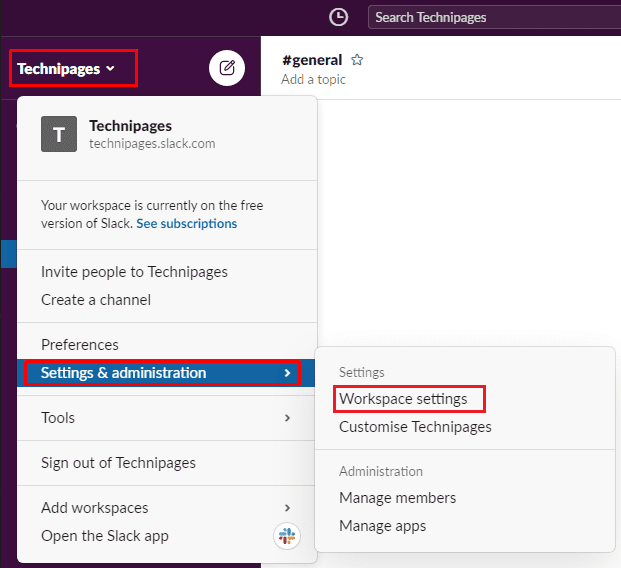
페이지 상단의 "인증" 탭으로 전환한 다음 "작업 공간 전체 이중 인증" 섹션에서 "확장"을 클릭합니다. 확장된 보기에서 "내 작업 공간에 대한 2단계 인증 활성화" 버튼을 클릭합니다. 변경 사항을 확인하려면 비밀번호를 입력해야 합니다.
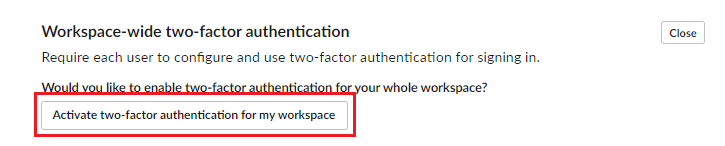
이중 인증은 누구나 계정에 무단으로 액세스할 수 있는 가능성을 크게 줄이는 강력한 보안 도구입니다. 이 가이드의 단계에 따라 모든 작업 영역 구성원에 대해 필수 2단계 인증을 활성화할 수 있습니다.